Napravite privlačan video s pozivnicom za svoju posebnu proslavu
Ovih dana tehnologija neprestano donosi inovacije; pozivanje obitelji ili prijatelja sada je relativno jednostavno i može se učiniti digitalno. Sada možete usvojiti najnoviju metodu za pozivanje više ljudi putem pozivni video umjesto izrade pozivnih plakata ili teksta. Međutim, mnogi korisnici trebaju pomoć da naprave impresivan pozivni video koji se može slati drugima. Srećom, naveli smo vodeće proizvođače video pozivnica kako bismo vam pomogli da ispunite svoje potrebe i postignete svoj cilj. Osim toga, ovaj će post pružiti korak po korak postupak za izradu video pozivnice bez muke. Bez daljnje rasprave, nastavite čitati.

SADRŽAJ STRANICE
Dio 1. Što je Invitation Video
Videozapisi s pozivnicama oblik su zahtjeva videoporuke da se drugi ljudi pridruže određenom događaju ili prigodi koja će se dogoditi. Riječ pozivnica obično se koristi kao usmeni ili pismeni zahtjev. Međutim, video pozivnica pruža prednost pozivatelju kako vrijeme prolazi. Može se lako širiti brže od teksta. Struktura pozivnice ostaje ista, što znači da vi kao pozivatelj možete unijeti mjesto, datum i druge podatke.
Dio 2. Kako napraviti video pozivnicu
Na računalu: Vidmore Video Converter
Kada tražite program kojem ćete pristupiti, morate uzeti u obzir da program ispunjava vaše potrebe i očekivanja. Trebao bi imati sučelje prilagođeno početnicima, razumljivo za korištenje i pružati više opcija za daljnje uređivanje. Budući da planirate izraditi video pozivnicu, morate se pouzdati u program s brojnim ugrađenim gotovim temama. Jeste li znali da Vidmore Video Converter provjerava sve navedene kvalifikacije? To je najbolji program koji vam može pomoći da stvorite fantastičan pozivni video.
Vidmore Video Converter ima značajku koja vam omogućuje izradu pozivnica za različite prigode. Pruža ugrađenu gotovu temu za Božić, Novu godinu, putovanja, posao, vjenčanje, pruge i valove, veselo, romantično, modu i još mnogo toga. Osim toga, ima opcije uređivanja gdje možete rotirati, obrezivati, efekte i filtre te dodavati vodene žigove, tekst i pozadinsku glazbu. Jeste li spremni izraditi video pozivnicu koju ćete poslati svojoj obitelji, prijateljima i drugim gostima?
Ovdje je korak-po-korak postupak kako napraviti video pozivnicu koristeći Vidmore Video Converter:
Korak 1. Preuzmite i instalirajte softver za potpuni pristup. Kada je softver instaliran, pokrenite program za početak.
Korak 2. Odaberite MV značajku s gornje trake izbornika na glavnom sučelju. Udari (+) prijavite se u donjem lijevom kutu zaslona kako biste otvorili mapu radne površine. Uvezite snimljeni pozivni videozapis koji ste spremili na svoj lokalni pogon.
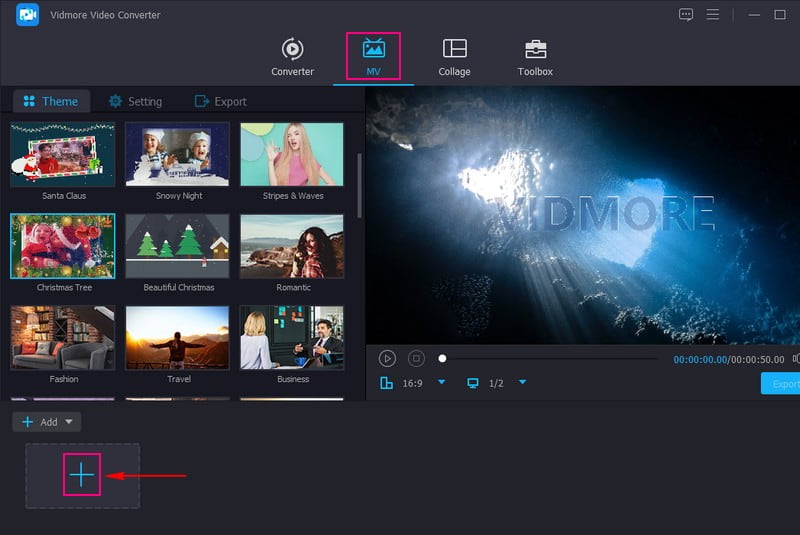
3. korakPritisnite Štapić ili Uredi nakon što se vaš video isječak prenese u odjeljak uvezene multimedijske datoteke. Otvorit će druge funkcije za uređivanje, kao što je Rotiraj i obreži, Učinak i filtar, i Vodeni žig.
Ići Rotiraj i obreži da biste ispravili prezentaciju svog pozivnog videa. Možete rotirati u smjeru kazaljke na satu, suprotno od kazaljke na satu i više. Ako se na vašem videoisječku nalaze neželjeni dijelovi, izrežite ih na zaslonu za pregled ili postavite određeno područje izrezivanja. Osim toga, možete promijeniti omjer slike i više. Kako bi vaša pozivnica bila privlačnija, idite na Učinak i filtar za izmjenu osnovnih efekata i primjenu određenog filtra. Osim toga, možete ugraditi tekstualni ili slikovni vodeni žig prema vašim željama.
Bilješka: Obavezno kliknite na u redu u donjem lijevom kutu zaslona za spremanje promjena.
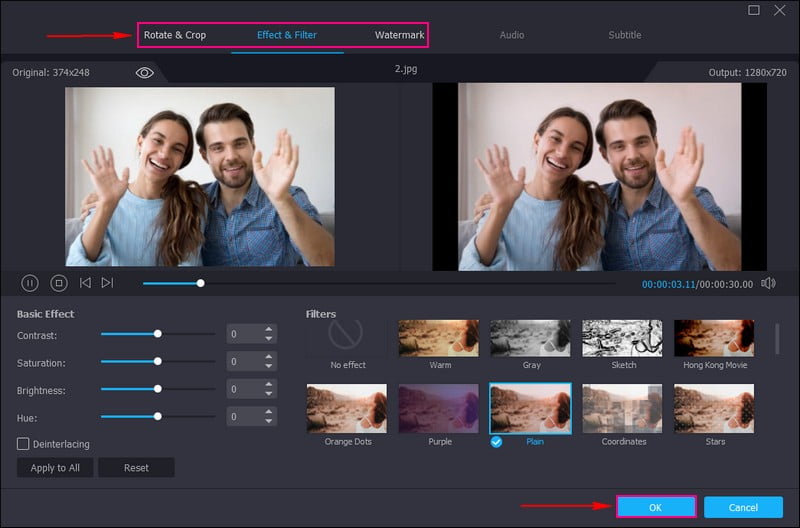
4. korak Na primjer, ako snimite video pozivnicu za vjenčanje, idite na Tema i tražiti Vjenčanje. Kada je pronađete, kliknite temu koja će se primijeniti na vaš video, koji možete vidjeti u stvarnom vremenu na zaslonu za pregled.
Premjesti u Postavke i stavite kvačicu pokraj Početak i Završni naslov da biste dodali tekst za svoj pozivni video. Zatim stavite kvačicu pokraj Pozadinska glazba da popratite video pozivnicu glazbom po vašem izboru. Ovdje možete reproducirati glazbu u petlji, zatamniti i zatamniti prema svojim željama.
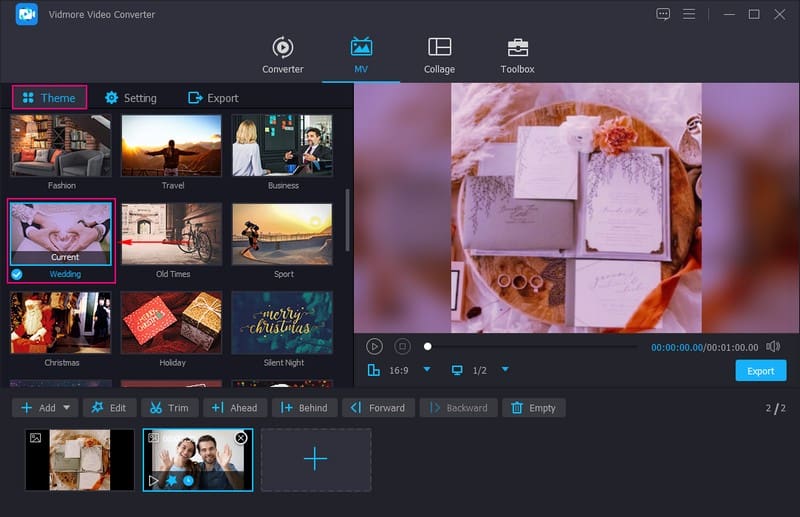
Korak 5. Premjesti u Izvoz kako biste promijenili format vašeg videozapisa, broj sličica u sekundi, razlučivost, kvalitetu i više na temelju vaših potreba. Kada budete zadovoljni izgledom video pozivnice, pritisnite Početak Izvoz gumb za obradu vašeg kreiranog pozivnog video izlaza. Nakon toga možete pogledati svoj pozivni video u mapi na radnoj površini i biti spreman za slanje svojoj obitelji, prijateljima i gostima.
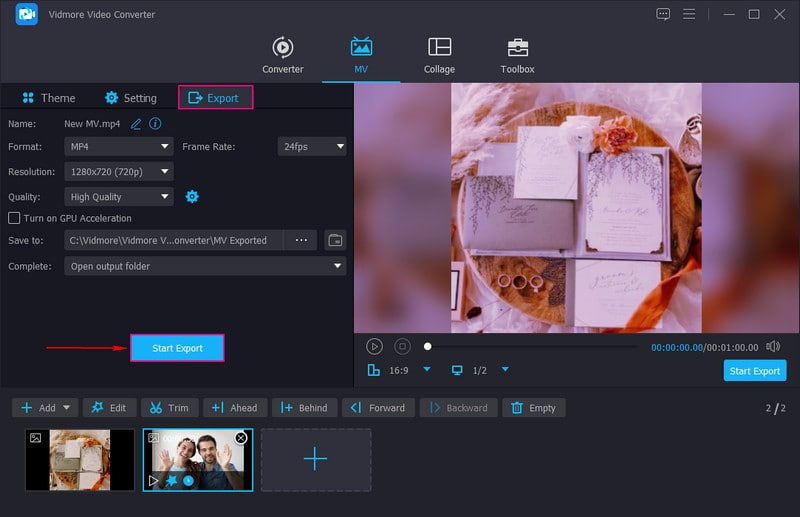
Pros
- Nudi brojne četrdeset i jednu ugrađenu gotovu temu za različite prigode s različitim dizajnom.
- Korisnici mogu izraditi pozivni video s tekstom i pozadinskom glazbom.
- Korisnicima je dopušten uvoz slikovnih i video datoteka bez ograničenja broja.
Protiv
- Iskoristite plaćenu verziju za pristup ugrađenim značajkama i opcijama uređivanja.
Na telefonu: Izrađivač video pozivnica
Ako ste mobilni korisnik i više volite izraditi video pozivnicu koristeći svoj telefon, mi vam pomažemo. Video Invitation Maker je aplikacija koju možete koristiti za stvaranje nevjerojatnog videa pozivnice. Možete izraditi video pozivnice za rođendane, vjenčanja, krštenja, proslave djeteta i druge prigode i proslave. Osim toga, nudi brojne predloške video pozivnica i pozadine koje možete koristiti u svom videu pozivnice.
Ovdje je korak po korak postupak za izradu video pozivnice pomoću Video Invitation Makera:
Korak 1. Za početak instalirajte Video Invitation Maker na svoj mobilni uređaj. Nakon instaliranja, otvorite aplikaciju da biste započeli izradu video pozivnice.
Korak 2. Glavno sučelje programa imat će razne opcije, kao što su Stvori video, Izradite pozivnicu, i Moj video je kreiran. Izaberi Stvori video, Uređivanje videa, i Stvorii uvezite svoj snimljeni pozivni video. Nakon toga odaberite željeni format videozapisa, kvadratni ili okomiti.
3. korak Pretpostavimo da izradite video s pozivnicom za rođendan i odaberete okvir koji prikazuje rođendane, kao što su baloni, kolači i drugo. Osim toga, možete dodati naljepnice i tekst, koji možete prilagoditi odabirom željenog fonta, boje, pozadine i sjene.
4. korak Kada budete zadovoljni ishodom video pozivnice, pritisnite Izvoz gumb za spremanje u galeriju telefona.
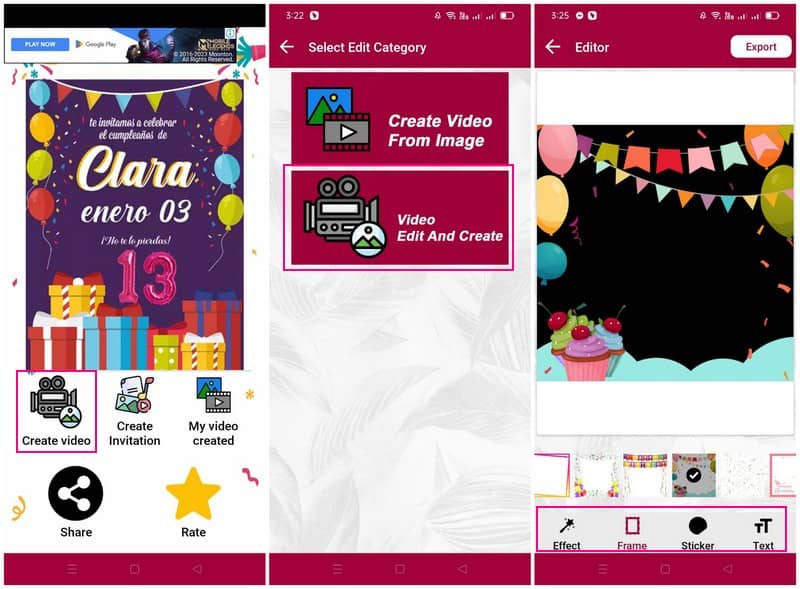
Pros
- Jednostavno je izraditi video pozivnicu.
- Nudi brojne predloške video pozivnica i pozadina za razne proslave i prigode.
Protiv
- Ima samo ograničene mogućnosti uređivanja.
- Korisnici mogu uvesti samo jedan videozapis po pozivnici.
- Mnogi oglasi iskaču na zaslonu tijekom izrade video pozivnice.
Dio 3. Često postavljana pitanja o izradi videa pozivnice
Koliko treba trajati video pozivnica?
Preporučena duljina videozapisa pozivnice za vjenčanje je oko trideset do šezdeset sekundi. No zapamtite da nemojte biti prekratki ili predugi i uključite potrebne detalje.
Postoji li besplatni program za izradu video pozivnica?
Da! Možete pristupiti i koristiti brojne besplatne programere za izradu pozivnica na tržištu. Ali samo neke aplikacije mogu zadovoljiti vaše potrebe i ispuniti vaša očekivanja. Uz to, razmislite o korištenju aplikacije koja vam nudi dobro iskustvo uređivanja.
Koliko video isječaka možete dodati na Vidmore Video Converter da biste izradili video pozivnicu?
Iznenađujuća stvar kod Vidmore Video Converter je da korisnici mogu uvesti više multimedijskih datoteka bez ograničenja broja. Mogu dodati slike ili videodatoteke koliko žele bez problema.
Zaključak
Zamisli to? Možete izraditi video pozivnice za razne proslave ili prigode pomoću izrađivači video pozivnica gore navedeno. Ali ako želite dodatno prilagoditi svoju video pozivnicu, možete se osloniti na Vidmore Video Converter. Omogućuje vam dodavanje teksta, vodenog žiga, pozadinske glazbe i više bez puno vašeg vremena.


